
Innehåll
Team Fortress 2 fortsätter att krascha problemet som du upplever på din dator orsakas vanligtvis av en skadad fil eller föråldrad drivrutin. För att åtgärda detta måste du reparera spelfilen eller uppdatera grafikdrivrutinen och operativsystemet.
Team Fortress 2 är ett multiplayer-shooterspel som utvecklats av Valve som släpptes första gången 2007. Det är konsekvent bland de 10 mest spelade spelen på Steam varje dag på grund av dess snabba spel. I det här spelet tävlar två lag (RÖD och BLU) över 5 olika spellägen.
Åtgärdar den kraschande frågan om Team Fortress 2
Ett av problemen som du kan stöta på när du spelar det här spelet är när det ständigt kommer att krascha. Här är vad du behöver göra för att åtgärda detta.
Förutsättningar: Se till att din dator uppfyller systemkraven för att spela spelet.
Minimikrav
- Processor: 1,7 GHz-processor eller bättre
- Minne: 512 MB RAM
- DirectX: version 8.1
- Nätverk: Bredband Internetanslutning
- Lagring: 15 GB tillgängligt utrymme
Rekommenderade krav
- Processor: Pentium 4-processor (3,0 GHz, eller bättre)
- Minne: 1 GB RAM
- DirectX: version 9.0c
- Nätverk: Bredband Internetanslutning
- Lagring: 15 GB tillgängligt utrymme
Metod 1: Verifiera spelfilerna för att fixa krasch av Team Fortress 2
Den vanligaste orsaken till detta problem är en skadad eller saknad spelfil. Om det är detta som orsakar problemet är allt du behöver göra för att åtgärda detta att verifiera spelet.
Tid som behövs: 10 minuter.
Verifierar Team Fortress 2
- Öppna Steam-skrivbordslanseringen.
Du kan göra detta genom att klicka på det i listan över applikationer i Start-menyn.
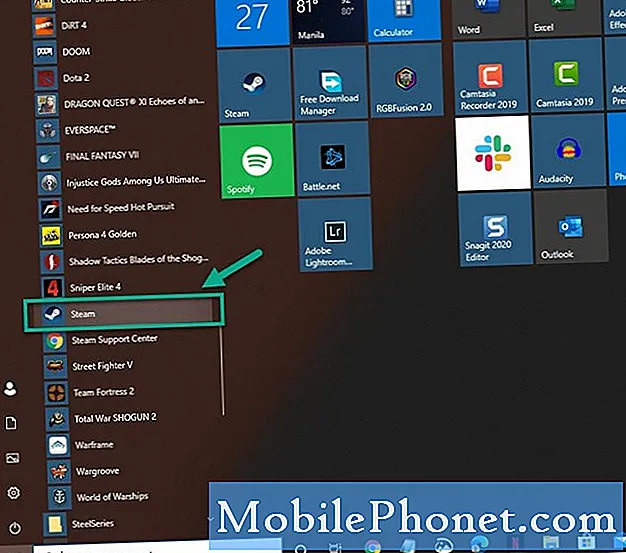
- Klicka på Bibliotek.
Detta visar dig en lista över spel som du äger.

- Leta upp Team Fortress 2.
Gör detta från den vänstra rutan.
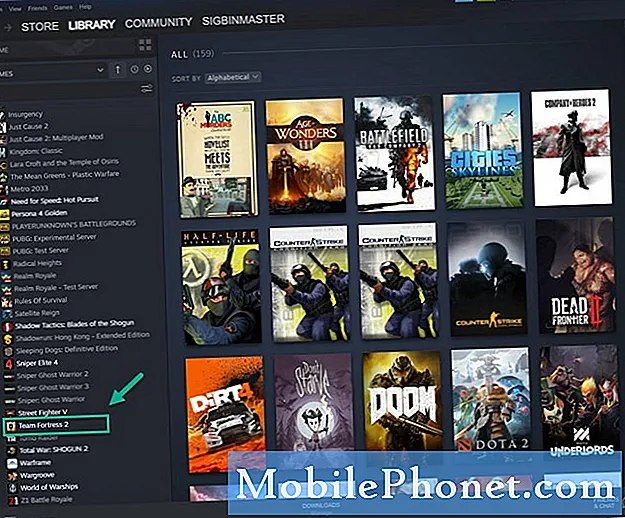
- Högerklicka på Team Fortress 2 och klicka sedan på Properties.
Detta öppnar fönstret Egenskaper i spelet.
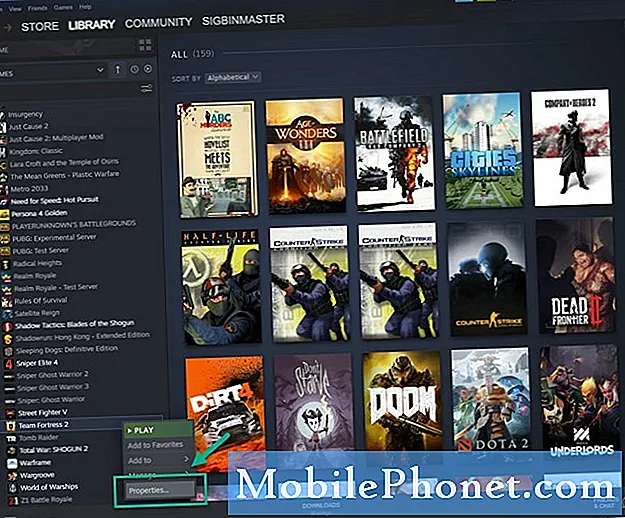
- Klicka på Lokala filer.
Detta är den tredje fliken överst i fönstret.
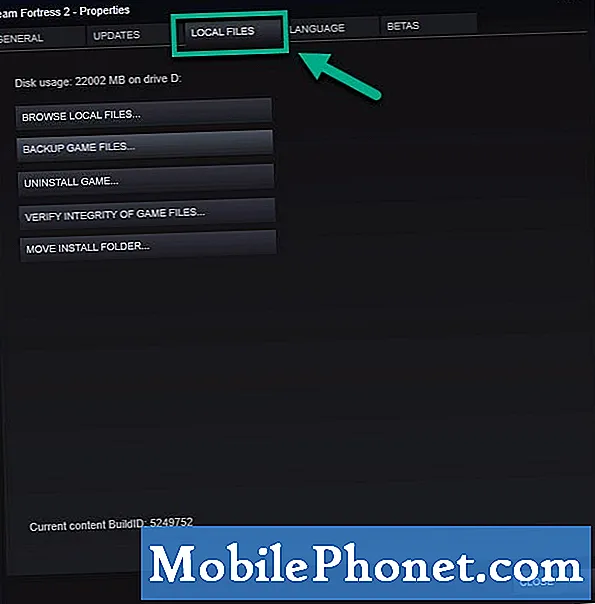
- Klicka på Verifiera integriteten hos spelfiler.
Detta kontrollerar och fixar alla spelfiler som har problem.
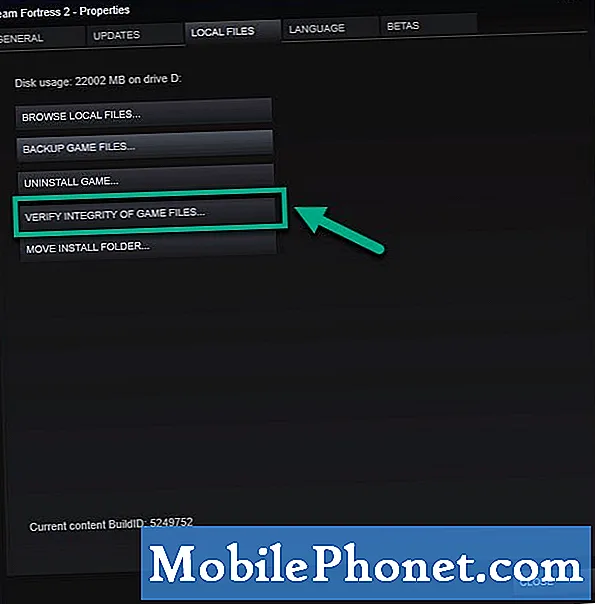
Metod 2: Uppdatera ditt Windows 10-operativsystem
Det är alltid bäst att se till att din dator körs med den senaste programuppdateringen för att eliminera eventuella kompatibilitetsrelaterade problem.
- Klicka på Start-knappen.
- Klicka på Inställningar.
- Klicka på Uppdatera och säkerhet.
- Klicka på Windows Update. Detta finns i den vänstra rutan.
- Klicka på Sök efter uppdateringar. Windows kontrollerar om det finns några uppdateringar och laddar sedan ned och installerar automatiskt om uppdateringar hittas.
Metod 3: Uppdatera ditt grafikkort
En föråldrad grafikdrivrutin kan också orsaka just detta problem, varför du bör se till att din dator har den senaste grafikkortdrivrutinen installerad. Om du använder en NVIDIA GPU, så här får du den senaste uppdateringen.
- Öppna NVIDIA GeForce Experience.
- Se till att klicka på fliken Drivrutiner överst i fönstret.
- Klicka på länken Sök efter uppdateringar. Detta kommer att kontrollera om någon ny drivrutin är tillgänglig. Om det finns en drivrutin bör du ladda ner och installera den.
När du har utfört stegen ovan kommer du att lyckas fixa Team Fortress 2 fortsätter att krascha problemet.
Besök vår TheDroidGuy Youtube Channel för mer felsökningsvideor.
Läs också:
- Hur man spelar PSP-spel på Windows 10


